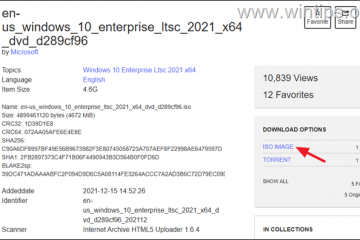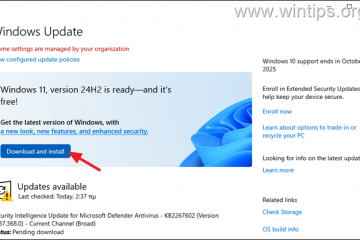Como abrir launch.json no VS Code
A depuração eficaz e a qualidade do código são conceitos inseparáveis no desenvolvimento de software. A funcionalidade de depuração do Visual Studio (VS) Code é controlada principalmente pelo arquivo launch.json. Este arquivo permite que os desenvolvedores definam e gerenciem suas configurações de depuração de acordo com sua visão.
Este artigo irá guiá-lo através da abertura e gerenciamento do arquivo launch.json para uma depuração ideal.
Abrindo launch. json no Visual Studio Code
Para definir e gerenciar as configurações de depuração do VS Code, você precisará acessar o arquivo launch.json. Este arquivo desempenha um papel crucial na personalização de depuração.
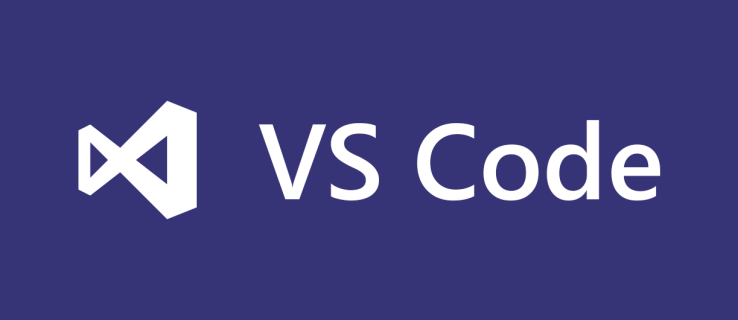 Abra o Visual Studio Code.
Abra o Visual Studio Code.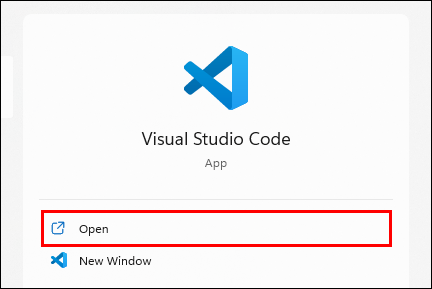 Pressione Ctrl + Shift + P para abrir a Paleta de Comandos.
Pressione Ctrl + Shift + P para abrir a Paleta de Comandos.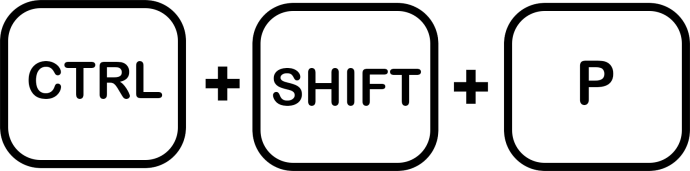 Digite”Abrir launch.json”na Paleta de Comandos e pressione”Enter.”Isso deve abrir o arquivo launch.json para você.
Digite”Abrir launch.json”na Paleta de Comandos e pressione”Enter.”Isso deve abrir o arquivo launch.json para você.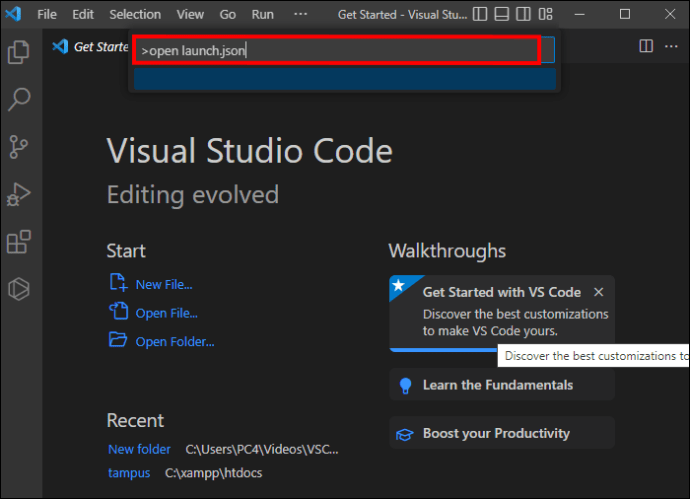 Se o arquivo launch.json não abrir, verifique se a pasta”.vscode”existe na pasta raiz do seu projeto. Se não existir, crie uma nova pasta chamada “.vscode”dentro da pasta Usuário.
Se o arquivo launch.json não abrir, verifique se a pasta”.vscode”existe na pasta raiz do seu projeto. Se não existir, crie uma nova pasta chamada “.vscode”dentro da pasta Usuário.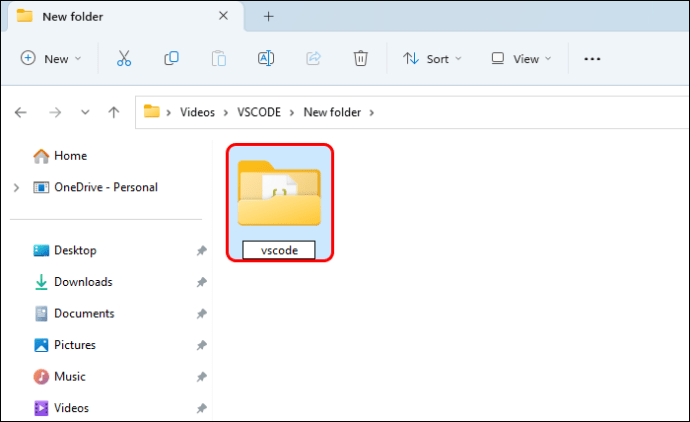 Criar um novo arquivo “launch.json”e coloque-o nesta pasta.
Criar um novo arquivo “launch.json”e coloque-o nesta pasta.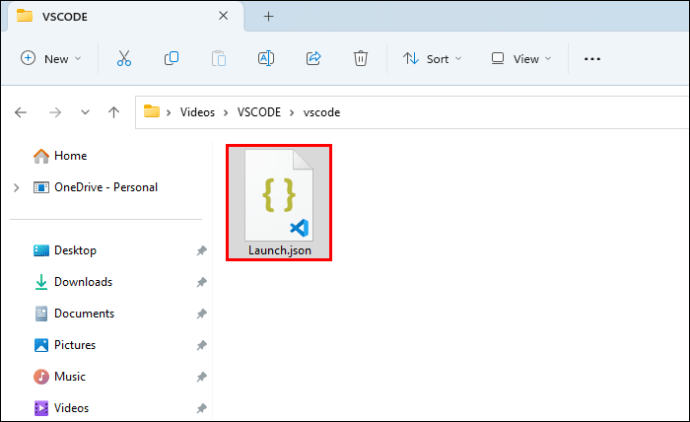
O arquivo launch.json estará pronto para configurar após ativando-o.
Visão geral da estrutura do Launch.json
O launch.json exibe as seções”versão”e”configurações”. A seção”configurações”é uma matriz contendo diferentes opções de depuração, que você usará para configurar seu esquema de depuração.
Cada objeto na matriz”configurações”representa um cenário de depuração. Esses objetos têm propriedades que definem o ambiente de depuração, como as configurações de idioma, programa e depurador.
Algumas propriedades comuns que você encontrará nas configurações do launch.json incluem:
“nome”– Um nome de fácil leitura para a configuração para identificá-la no menu suspenso.“type” – Especifica o tipo de depurador (como “node”, “python” ou “cppvsdbg”).“request”– Determina o tipo de solicitação ,”launch”(para iniciar uma nova instância) ou”attach”(para anexar o depurador a um processo existente).“programa”– Caminho do arquivo que deseja depurar.“args”– Uma matriz de comandos argumentos de linha a serem passados para o programa durante a depuração.“preLaunchTask”– Uma tarefa a ser executada antes de iniciar o depurador.
Entender a estrutura do arquivo launch.json permite que você saiba quais opções alterar e quais deixar de lado ao personalizar seu ambiente de depuração.
Definição das configurações de inicialização para diferentes idiomas
As etapas para definir as configurações de inicialização podem variar um pouco, dependendo do idioma. Aqui estão as etapas para várias linguagens populares.
JavaScript e TypeScript
Crie um novo arquivo launch.json e configure a propriedade”type”como”node”para JavaScript ou”pwa-node”para TypeScript.
Defina a propriedade”request”como”launch”ou”attach.”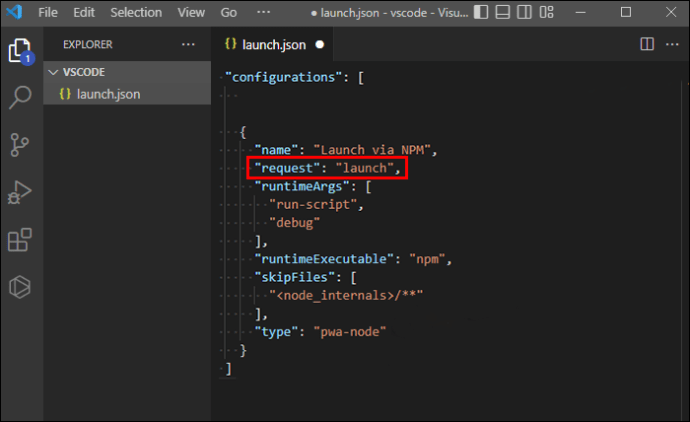
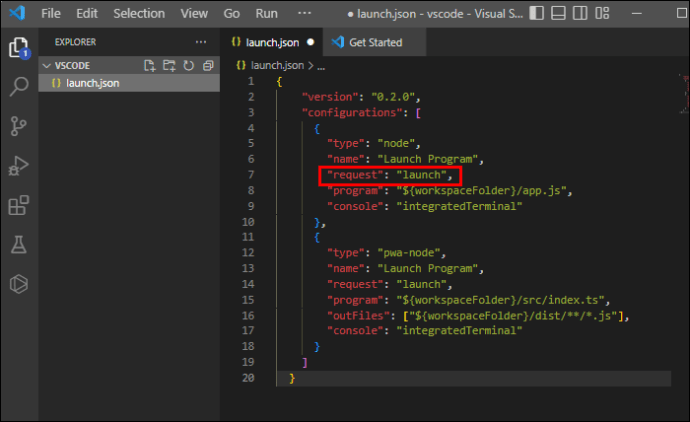 Você deve especificar o arquivo de ponto de entrada usando a propriedade “programa”.
Você deve especificar o arquivo de ponto de entrada usando a propriedade “programa”.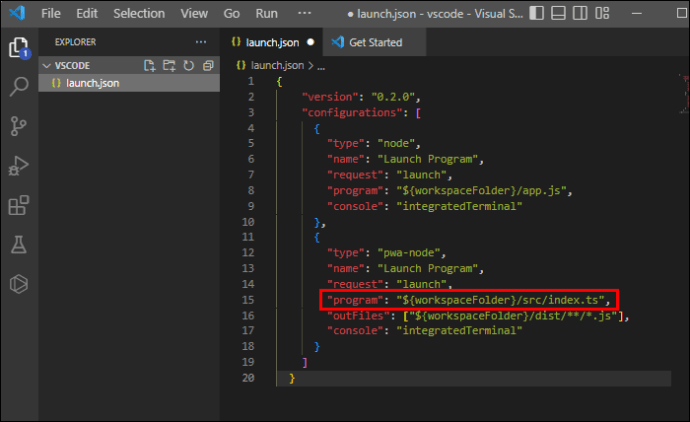
Python
Instale o interpretador Python e a extensão para Visual Studio Code.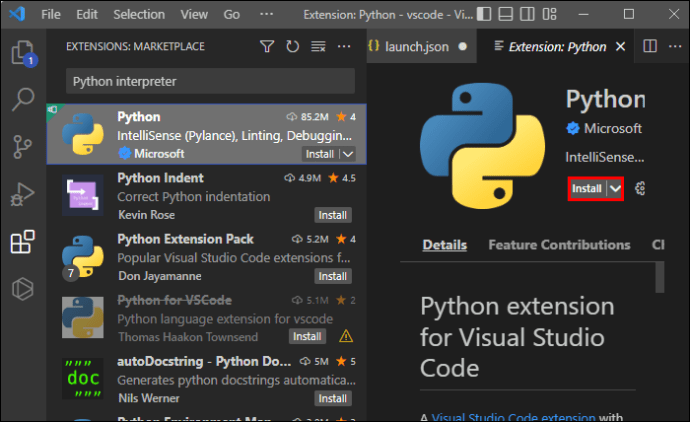 Defina a propriedade “type” como “python” em um novo arquivo launch.json.
Defina a propriedade “type” como “python” em um novo arquivo launch.json.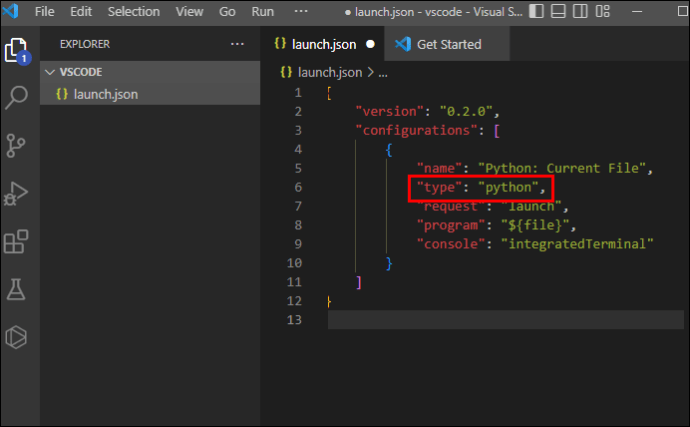 Configure a propriedade”request”como”launch”ou”attach.”
Configure a propriedade”request”como”launch”ou”attach.”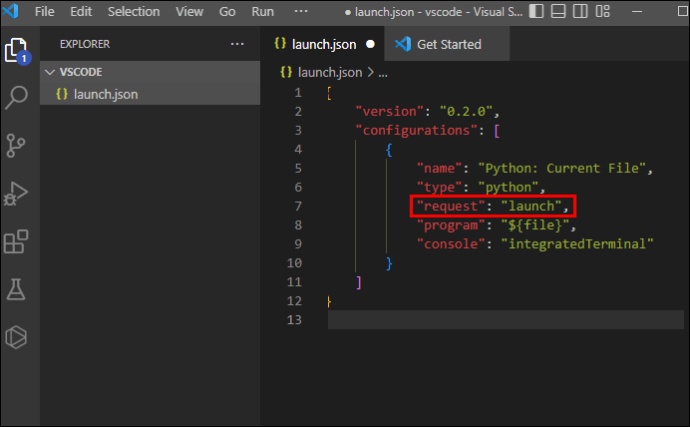 Especifique o arquivo Python a ser executado usando a propriedade”programa”.
Especifique o arquivo Python a ser executado usando a propriedade”programa”.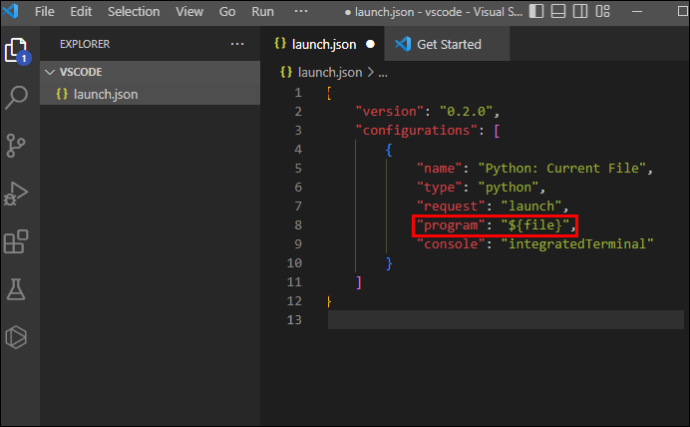 Pode ser necessário definir adicionalmente a propriedade”pythonPath”para o caminho do interpretador Python se não estiver no local padrão.
Pode ser necessário definir adicionalmente a propriedade”pythonPath”para o caminho do interpretador Python se não estiver no local padrão.
C# e.NET Core
Instale a extensão C# para Visual Studio Code.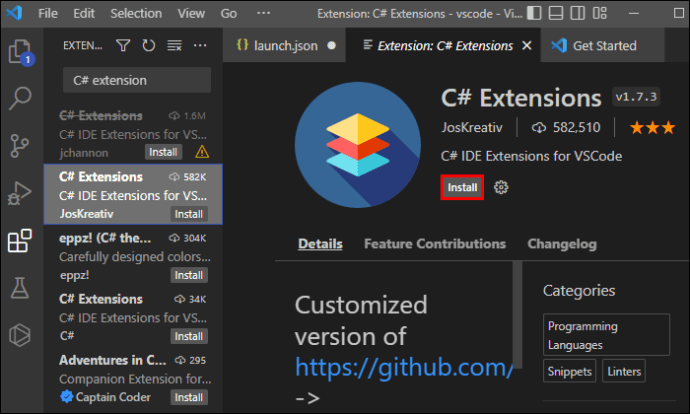 No novo arquivo launch.json, defina o propriedade”type”para”coreclr”para.NET Core ou”clr”para.NET Framework.
No novo arquivo launch.json, defina o propriedade”type”para”coreclr”para.NET Core ou”clr”para.NET Framework.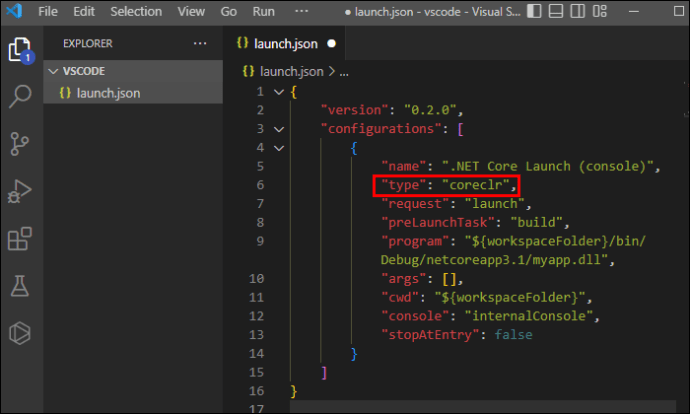 Configure a propriedade”request”como”launch”ou”attach.”
Configure a propriedade”request”como”launch”ou”attach.”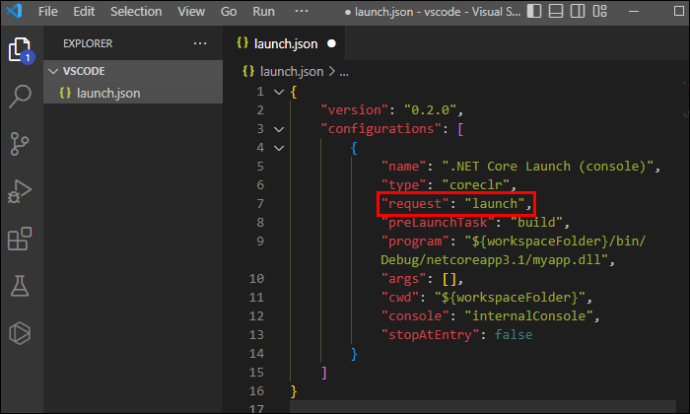 Especifique o arquivo de ponto de entrada usando a propriedade”programa”.
Especifique o arquivo de ponto de entrada usando a propriedade”programa”.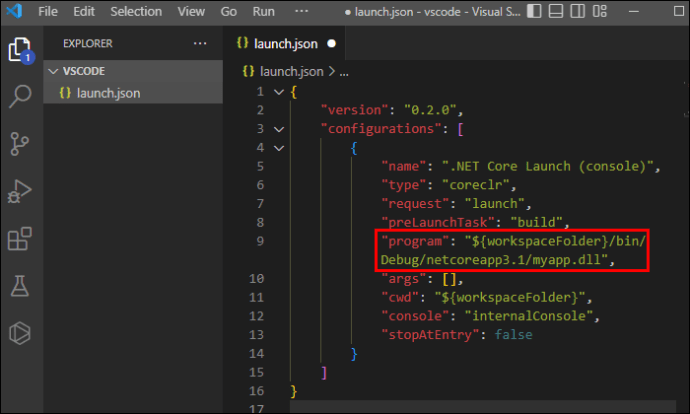 Defina a propriedade”cwd”para o diretório de trabalho do projeto atual, se necessário.
Defina a propriedade”cwd”para o diretório de trabalho do projeto atual, se necessário.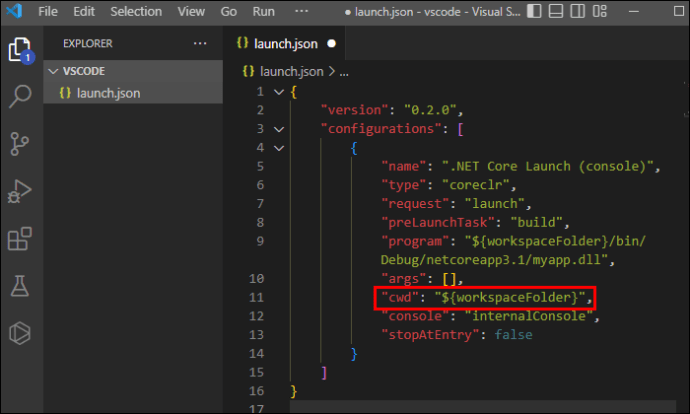
Java
Instale o Java Extension Pack.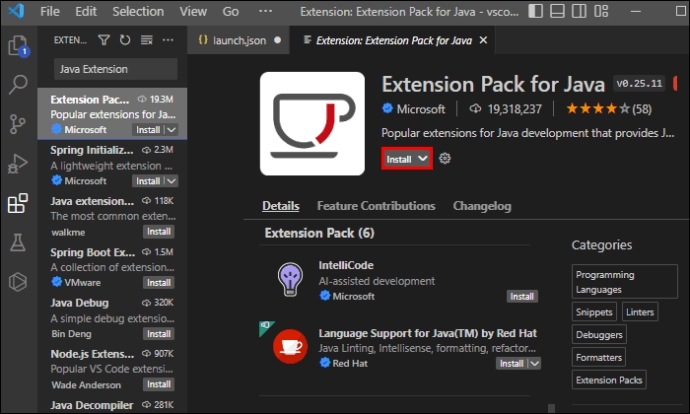 Crie um novo arquivo launch.json e defina a propriedade”type”como”java.”
Crie um novo arquivo launch.json e defina a propriedade”type”como”java.”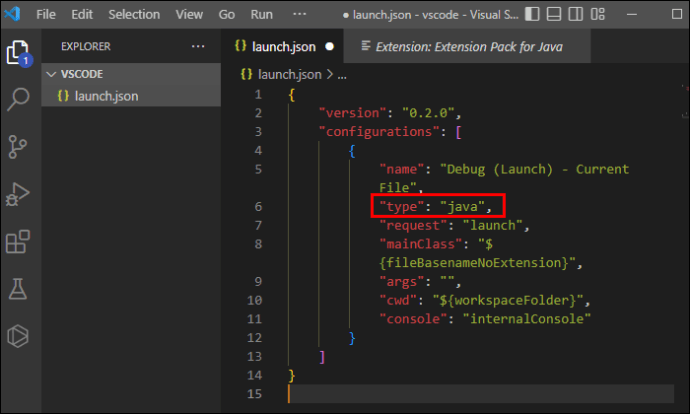 Configurar a”solicitação”propriedade como”iniciar”ou”anexar.”
Configurar a”solicitação”propriedade como”iniciar”ou”anexar.”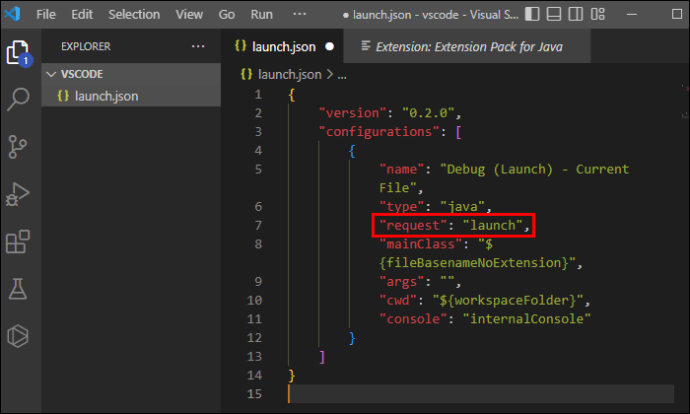 Especifique a classe principal com a propriedade”mainClass”.
Especifique a classe principal com a propriedade”mainClass”.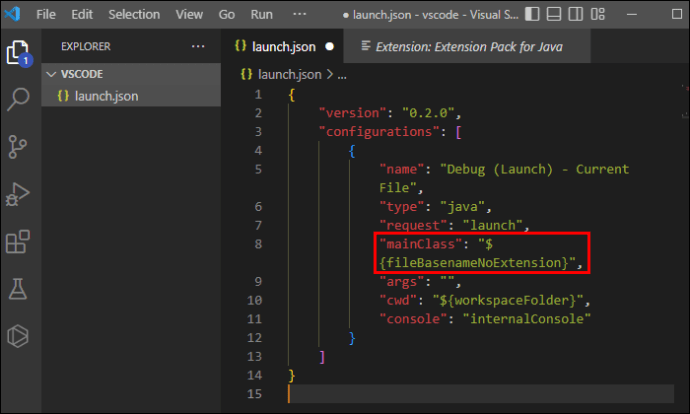 Defina a propriedade”projectName”para o nome de seu projeto Java.
Defina a propriedade”projectName”para o nome de seu projeto Java.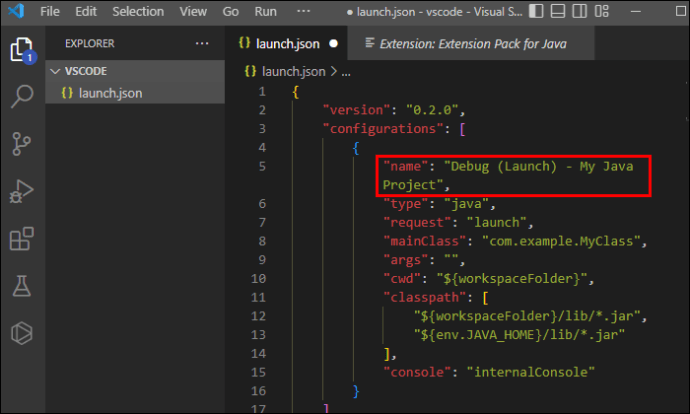 Configure a propriedade”classpath”para incluir as bibliotecas Java que você usará durante seu desenvolvimento Java.
Configure a propriedade”classpath”para incluir as bibliotecas Java que você usará durante seu desenvolvimento Java.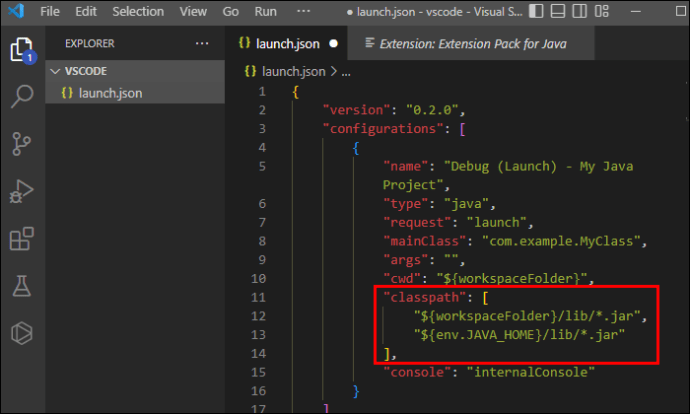
Receitas de configuração de depuração
A seção a seguir aborda várias receitas de configuração de depuração.
Anexando o depurador a um processo em execução
Para anexar o depurador a um processo em execução:
Defina a”solicitação”propriedade para”anexar.”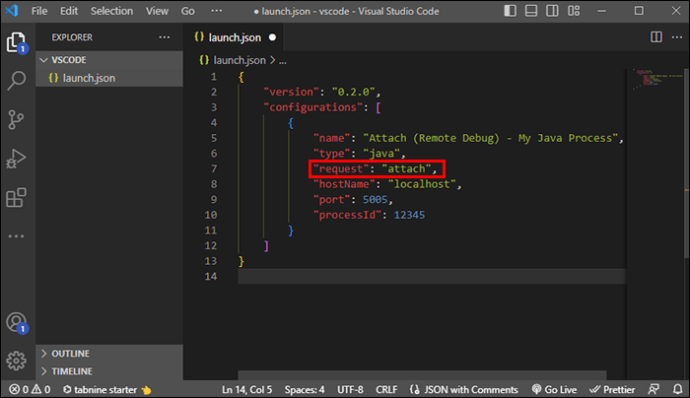 Escolha o ID do processo ou filtre para encontrar o processo a ser depurado.
Escolha o ID do processo ou filtre para encontrar o processo a ser depurado.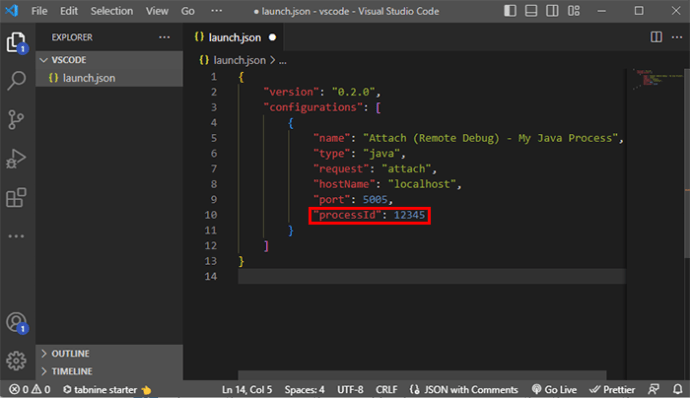
Depuração remota de aplicativos
Para depuração de aplicativo remoto:
Use um tipo”remoto”. Forneça o endereço do host, porta e possivelmente informações de autenticação para estabelecer uma conexão.
Depuração de testes de unidade e conjuntos de testes
Ao depurar testes de unidade e suítes de teste:
use uma configuração que inclua a estrutura de teste e as configurações para depurar testes de unidade e suítes de teste.Defina a suíte de teste ou arquivos de teste individuais na propriedade”program”ou”args”para direcionar testes específicos.
Passando variáveis de ambiente
A propriedade “env”em launch.json pode passar variáveis de ambiente para seu aplicativo durante a depuração. Esta propriedade é um objeto que contém pares chave-valor para as variáveis de ambiente que você deseja definir.
Depuração avançada
Vamos explorar algumas técnicas de depuração avançadas para usuários que desejam espremer um pouco mais energia dos arquivos de depuração.
Pontos de interrupção e logpoints condicionais
Pontos de interrupção e logpoints condicionais melhoram a depuração, pausando ou registrando mensagens somente sob condições específicas. Para usá-los:
Clique com o botão direito do mouse no número da linha onde deseja definir um ponto de interrupção ou logpoint.Selecione”Adicionar ponto de interrupção condicional”ou”Adicionar ponto de log.”Insira a condição ou mensagem para acionar a ação.
Mapas de origem
Os mapas de origem permitem que você depure o código que foi transformado ou minificado.
Defina a propriedade”sourceMap”como”true”em sua configuração launch.json para usar mapas de origem. processo de compilação gera mapas de origem e o código transformado.
Integração de depuradores externos
Você pode integrar depuradores externos e ferramentas, como gdb ou lldb, no VS Code, se desejar.
Instale o extensão do depurador de sua escolha. Defina as configurações do depurador no arquivo launch.json.
Depuração de aplicativos multiencadeados
Ao depurar aplicativos multiencadeados, você pode controlar a execução de encadeamentos individuais.
Use a exibição”threads”na barra lateral Debug para gerenciar os threads durante uma sessão de depuração. >As configurações de inicialização composta permitem a depuração de vários destinos simultaneamente. Se você quiser aproveitar esse recurso, adicione uma matriz de”compostos”com nomes de configuração para agrupar. Execute-os escolhendo o nome da configuração composta no menu suspenso Depurar.
Defina várias configurações de inicialização direcionadas a diferentes serviços, funções ou endpoints para depurar microsserviços e aplicativos sem servidor. Use configurações de inicialização compostas para executar esses destinos juntos.
Para espaços de trabalho multiraiz, crie arquivos launch.json separados para cada pasta. Defina as configurações de inicialização para cada pasta raiz individualmente para depurar projetos separadamente ou simultaneamente usando compostos.
Solução de problemas comuns do launch.json
Às vezes, a depuração é propensa a seu próprio conjunto de bugs. Vejamos alguns problemas comuns e como resolvê-los.
Erros de validação de esquema
Erros de validação de esquema ocorrem quando um arquivo launch.json tem propriedades ou valores inválidos. Para corrigir erros de esquema:
Revise as mensagens de erro no painel Problemas. Atualize o arquivo launch.json de acordo com as informações da mensagem de erro.
Falhas de depuração
Configurações de inicialização incorretas podem causar falhas de depuração.
Verifique se há caminhos de arquivo incorretos em suas configurações de inicialização. Verifique se o depurador ou os tipos de solicitação estão ausentes ou incorretos. Atualize as configurações conforme necessário.
Diagnosticando problemas de configuração de inicialização
Para diagnosticar problemas com configurações de inicialização:
Ative log de diagnóstico definindo a propriedade”trace”como”verbose.”Revise os logs gerados no Console de depuração para identificar e corrigir quaisquer problemas.
Dicas para launch.json
Use launch.json de maneira ideal com estas dicas:
Use nomes significativos para suas configurações de inicialização para torná-las facilmente identificáveis. Esta prática ajuda você a encontrar a configuração apropriada rapidamente ao trabalhar com vários cenários de depuração. Compartilhe as configurações de inicialização com sua equipe incluindo o arquivo launch.json no sistema de controle de versão do seu projeto. Cada membro da equipe pode acessar as mesmas configurações e definições de depuração. Os sistemas de controle de versão, como o Git, podem rastrear as alterações em seu arquivo launch.json. Você pode usar o controle de versão para reverter para configurações anteriores e colaborar com outros membros da equipe compartilhando configurações recomendadas com eles.Instale extensões que ofereçam suporte a linguagens, depuradores ou ferramentas específicas que atendam às demandas do projeto. Configure o arquivo launch.json para usar essas extensões e seus recursos durante as sessões de depuração.
Launch Into Debugging
Ao aproveitar o poder do launch.json, você pode ajustar sua experiência de depuração para corresponder ao seu estilo de codificação melhor. Isso melhorará a qualidade e o desempenho do seu código.
Com que frequência você precisa definir as configurações de inicialização? Você tem alguma dica de configuração? Compartilhe suas experiências na seção de comentários abaixo.
Isenção de responsabilidade: algumas páginas deste site podem incluir um link de afiliado. Isso não afeta nosso editorial de forma alguma.